1.概述编辑
1.1 版本信息
| FineBI版本 | 合并主题插件版本 | 功能变动 |
|---|---|---|
| 6.0 | V1.0 | - |
| 6.0.4 | V1.0.16 |
|
1.2 应用场景
由于 5.1 版本中数据集和仪表板是两个独立的主体,在升级到 6.0 版本后,系统会将原数据集和原仪表板以分析主题的形式分开存放,如下图所示:
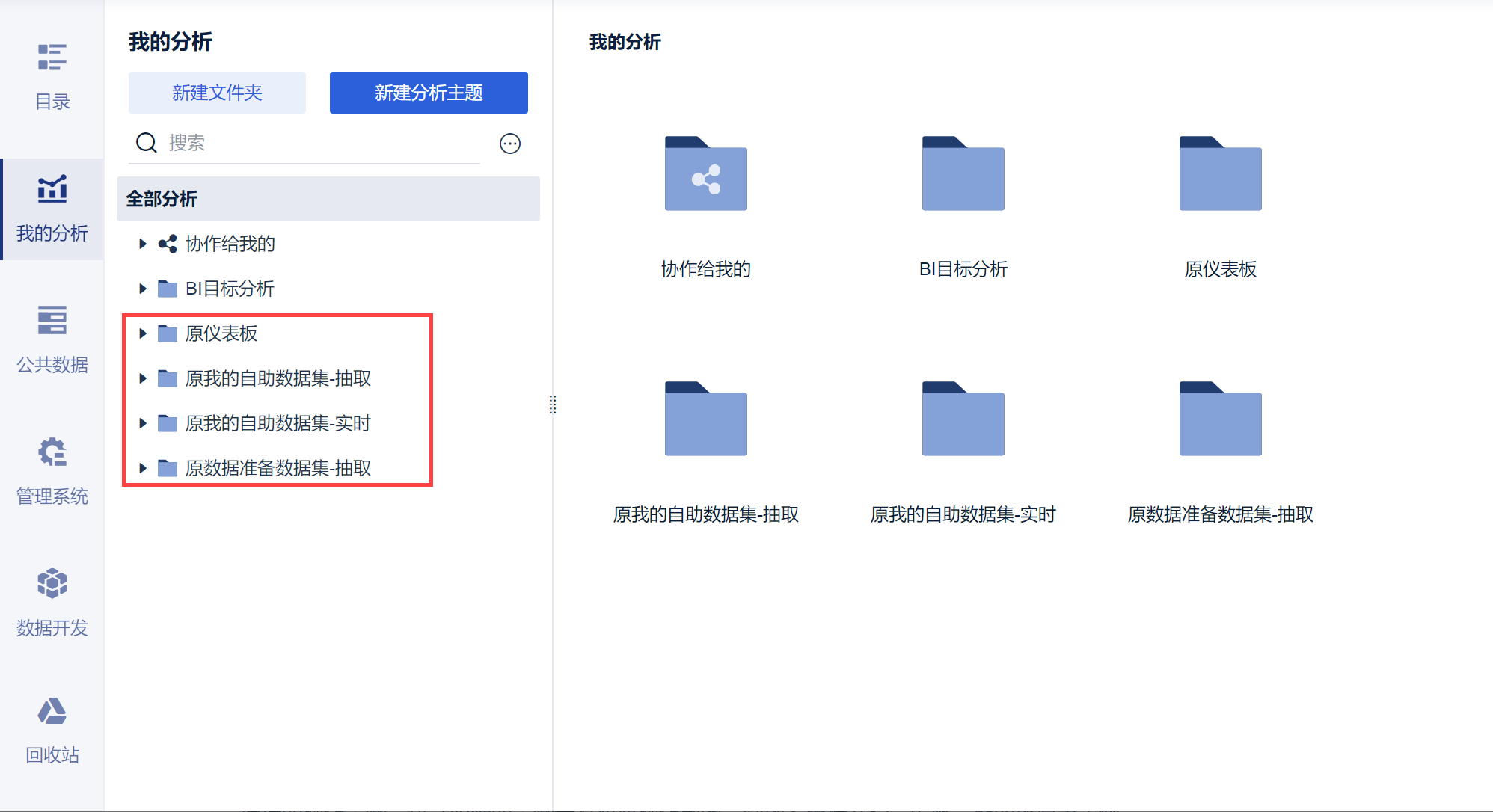
兼容策略详情参见:升级后存放位置兼容
此时你就需要整理这些数据集和仪表板,通过分析主题将它们合并在一起。
比如,升级后的「5分钟上手」仪表板单独成为了一个分析主题,但是它所用到的数据集并不在这个分析主题中,如下图所示:
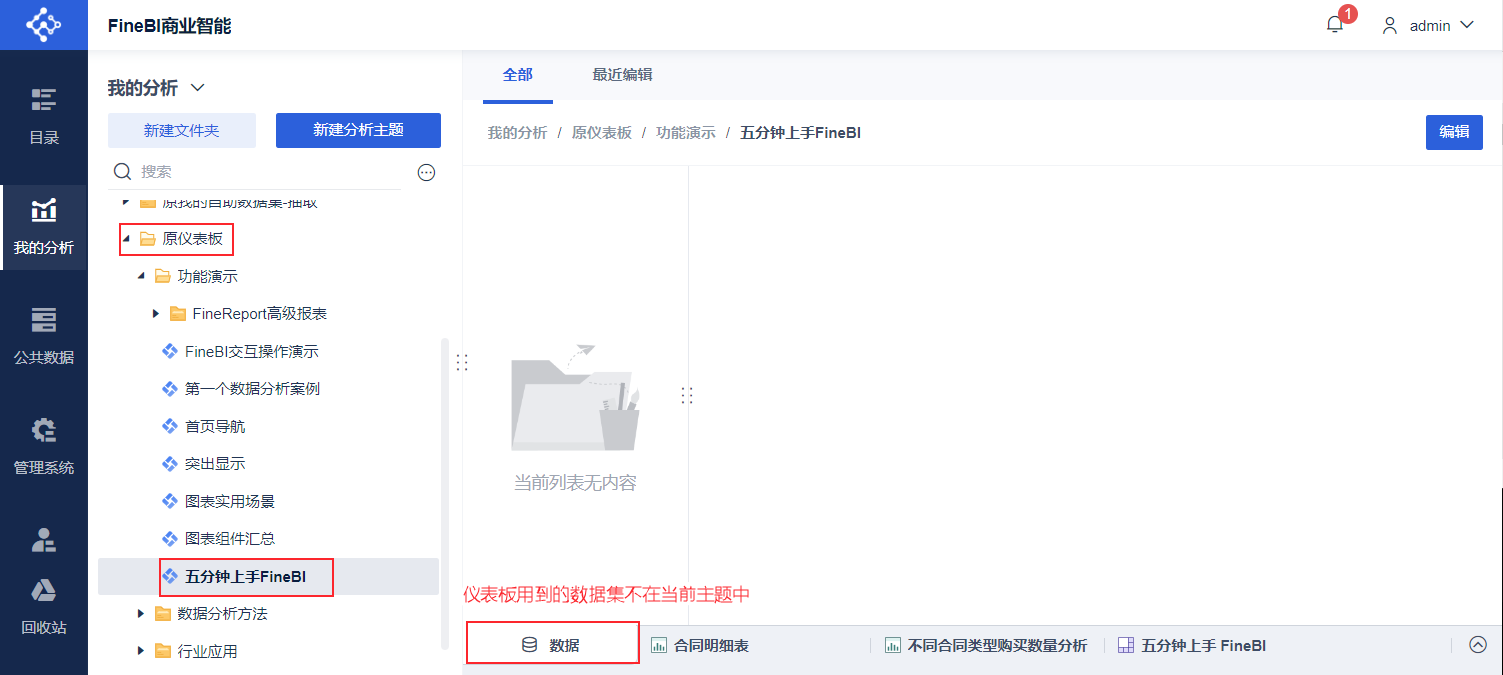
1.3 功能说明
通过使用合并主题插件,将升级后的数据集和仪表板合并在同一主题下,方便你的数据管理。
1.4 注意事项
仅支持在「我的分析」中使用。
2. 安装插件编辑
2.1 下载插件
管理员登录 BI ,点击「管理系统>插件管理>本地安装」,将bi-plugin-nprogress-1.0.16.zip上传至 BI 中,如下图所示:

2.2 插件说明
2.2.1 插件入口
在「我的分析」中点击「...>快速整理主题」。如下图所示:
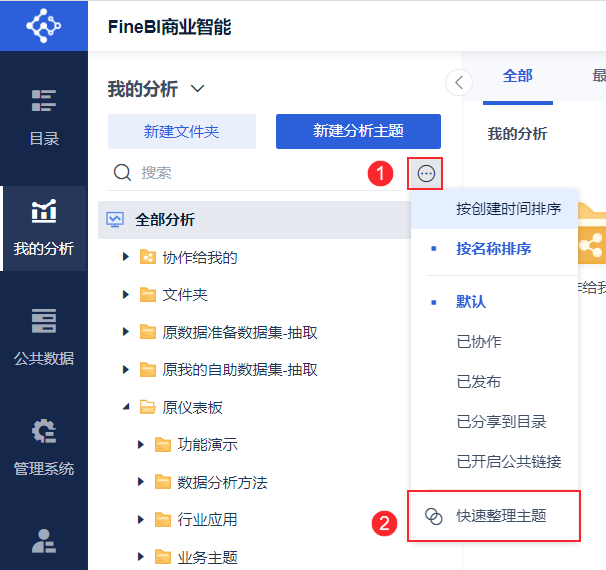
2.2.2 界面介绍
进入页面,如下图所示:
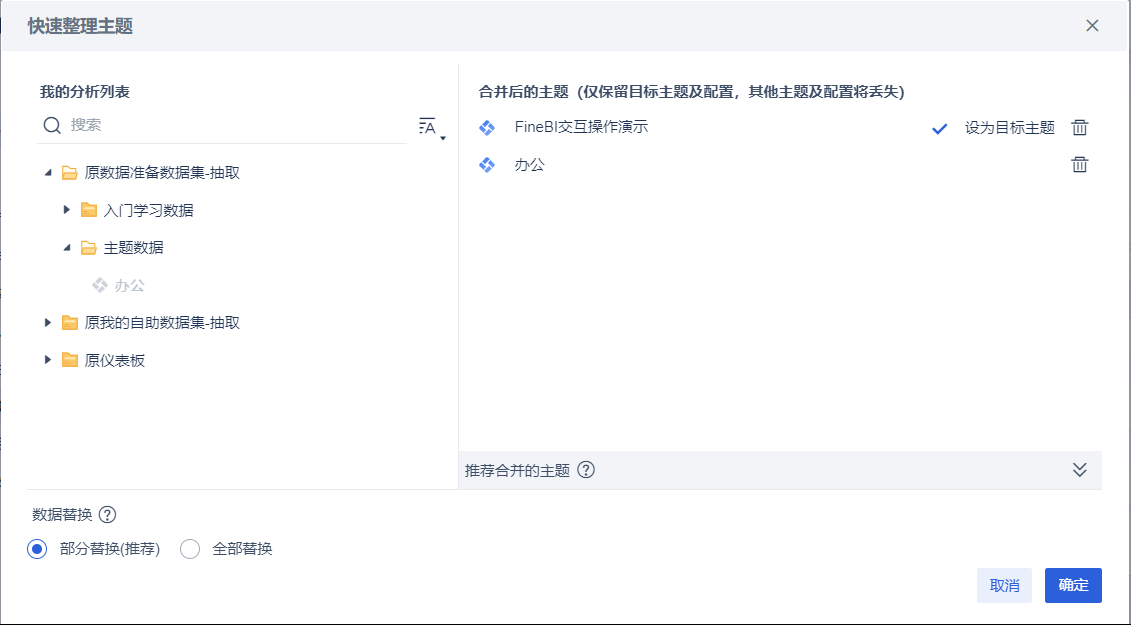
| 功能区域 | 说明 |
|---|---|
| 我的分析列表 | 选择要合并的主题 |
| 合并后的主题 | 确认合并的目标主题 合并只保留目标主题及配置,其他主题及配置将丢失 支持删除待合并主题、修改目标主题 |
| 推荐合并的主题 | 推荐被使用但还未添加合并的主题 目标主题中的组件使用的数据,如果是由该用户发布到「公共数据」的表,此时推荐该表的发布前所在的主题进行合并 |
| 数据替换 | 数据替换会将您合并后的主题所使用的数据尽可能替换为「我的分析」内的表,以获得更流畅的分析体验 部分替换:只会替换「权限继承」为开启的数据集,替换前后权限一致。 全部替换可能会出现权限不一致的情况 |
3. 示例编辑
3.1 示例背景
1)用户制作了两张表:「北京签约数据」、「深圳签约数据」;
升级后存放在「我的分析」中,并被发布到了「公共数据」。
公共数据中:「北京签约数据」开启了权限继承、「深圳签约数据」未开启。
2)分析主题「签约表分析」是使用被发布到「公共数据」中的数据表制作的。
我们现在希望将分析主题「签约表分析」中组件制作使用的公共数据表,转换成「我的分析」中的表。
3.2 添加合并主题
点击「我的分析」选择「快速合并主题」,如下图所示:
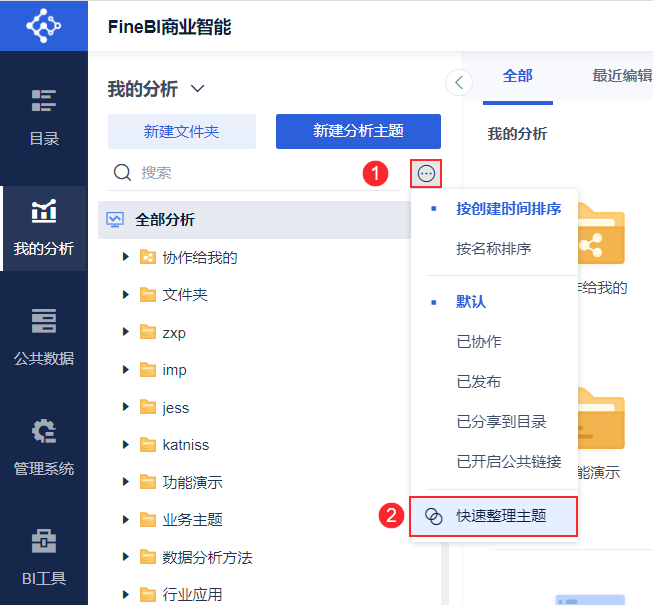
找到「签约表分析」,和所使用到的数据集主题「北京签约数据」、「深圳签约数据」,注意该数据集是存放在分析主题中的,将其添加到右侧,如下图所示:
注:组件使用的数据如果是由该用户发布到「公共数据」的表,此时推荐该表的发布前所在的主题进行合并。
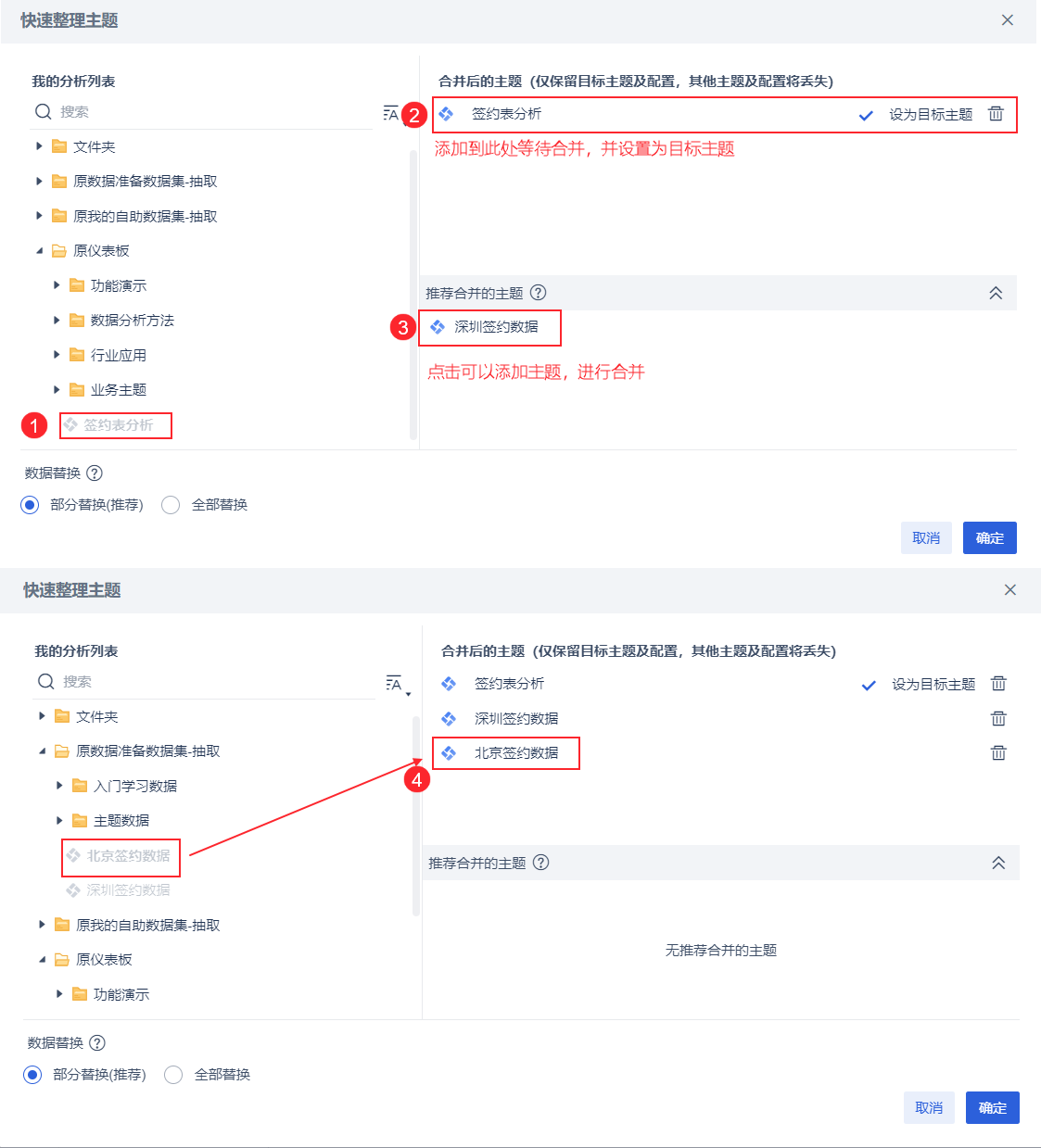
3.3 数据替换
选择「部分替换」,将目标主题内,使用「公共数据」表(设置了权限继承)制作的组件,来源表都换成「我的分析」中的表。如下图所示:
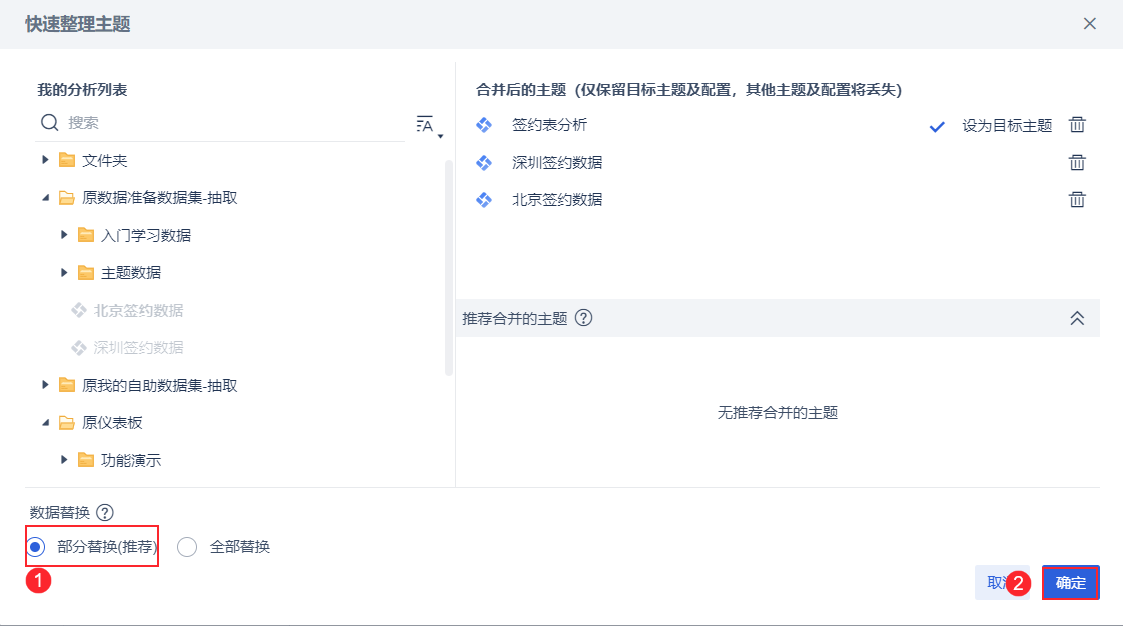
3.4 效果查看
3.4.1 主题合并效果
可以看到原先的「签约表分析」中新增两张数据表,主题被合并,如下图所示:
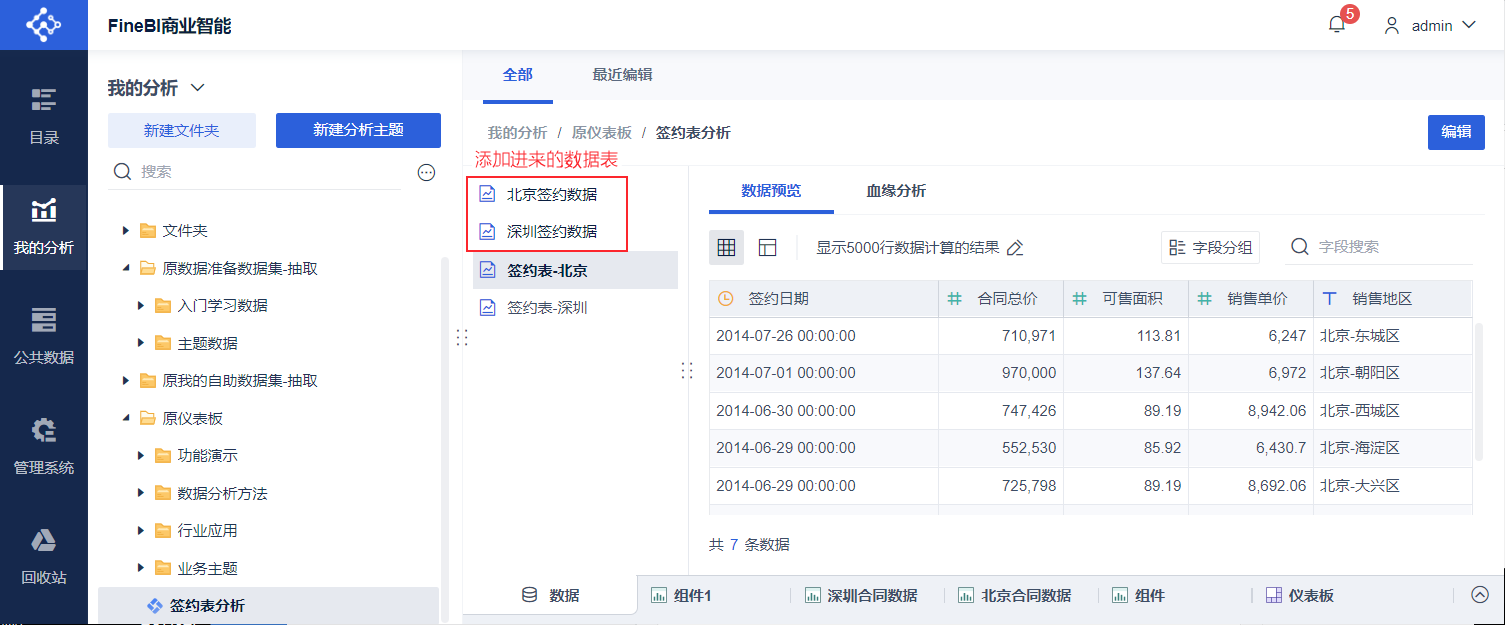
3.4.2 数据替换效果
使用「北京签约数据」设置了权限继承,因此组件来源表切换为已经被添加到主题内的数据。如下图所示:
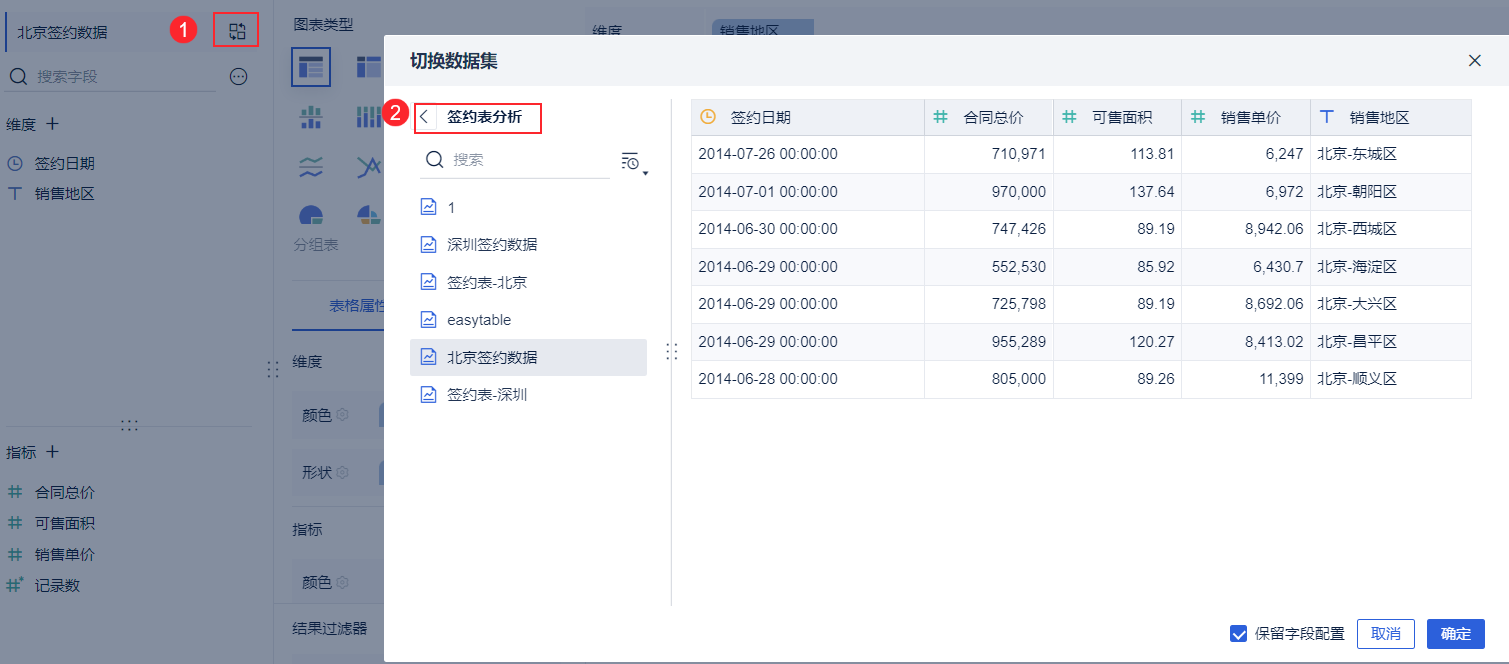
深圳签约数据制作的组件,依旧还是使用的是「公共数据」下的数据。如下图所示:
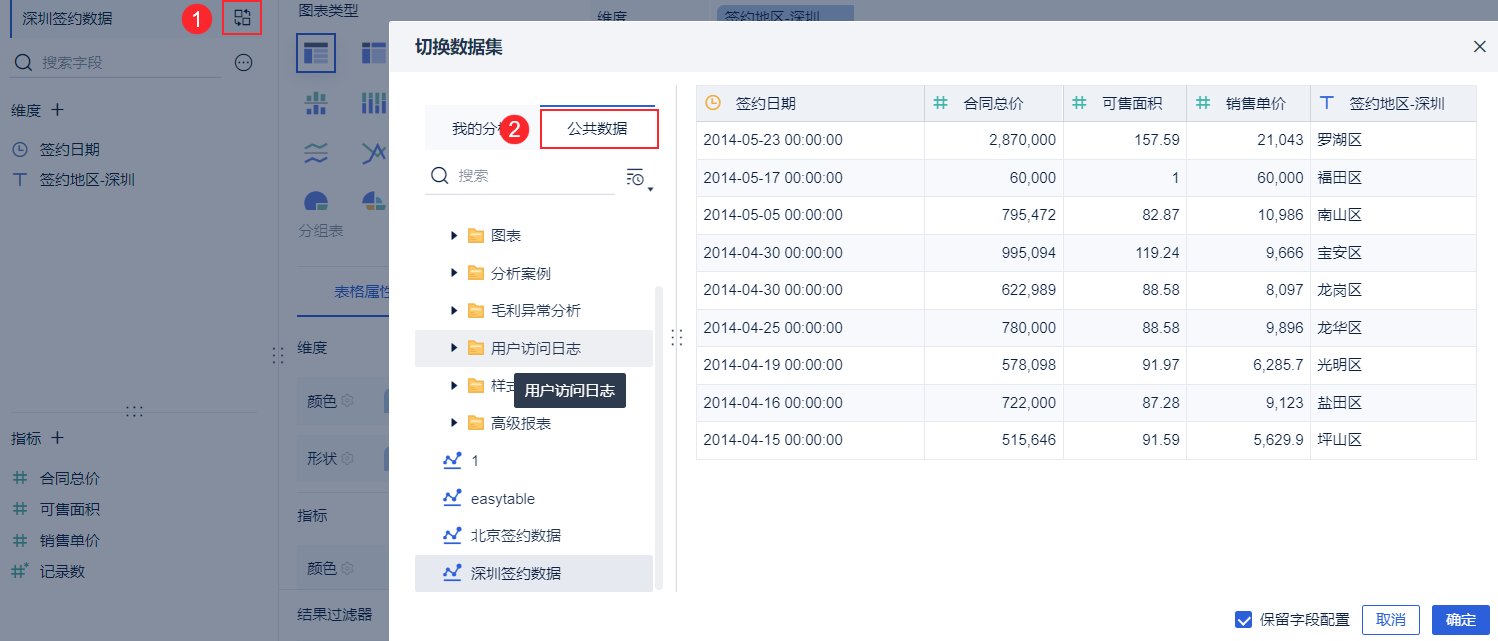
如果未设置权限继承的「公共数据」表,想要替换成「我的分析」,可以在合并的时候选择「全部替换。
4. 用户的分析编辑
超管可以,进入「用户的分析」,将用户的数据,进行数据替换。替换成我的分析中的数据。如下图所示:
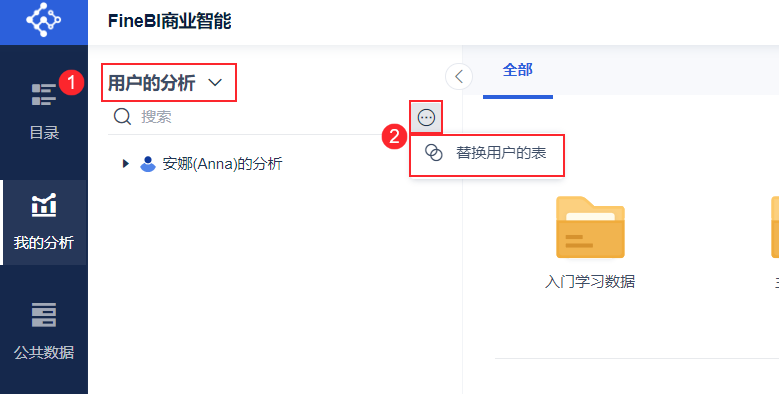
可以进入「替换用户的表」,对所有用户的主题,进行批量替换,或者选择某个主题进行替换。如下图所示:
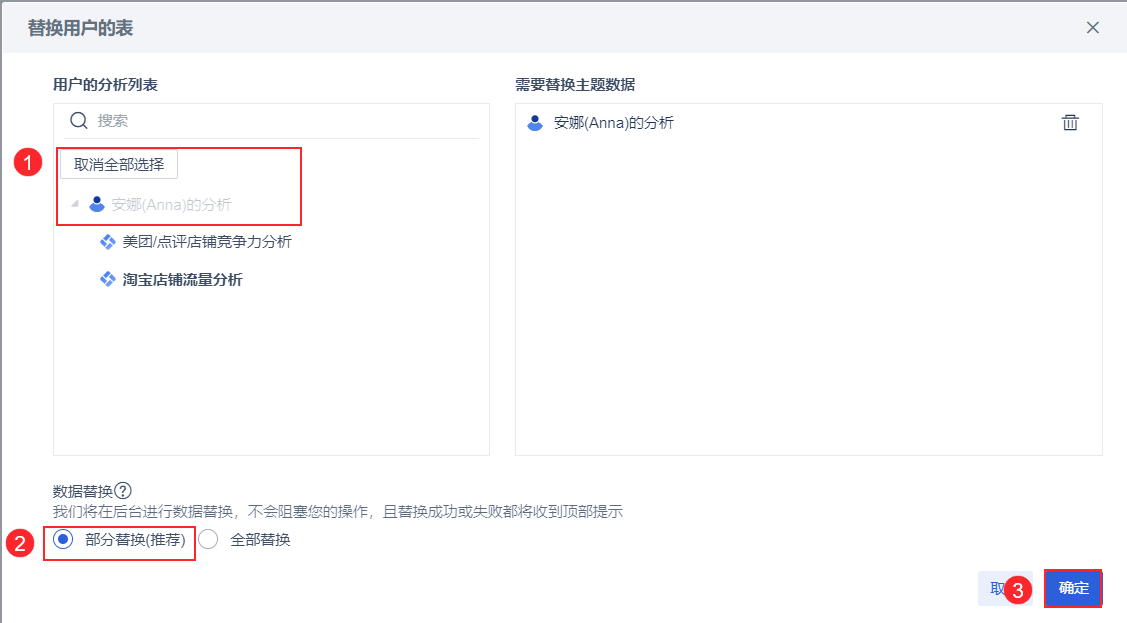
效果和 3.4.2 一致。

